Pendahuluan:
Microsoft Word, sebagai perangkat lunak pengolah kata yang paling populer, menawarkan fleksibilitas tinggi dalam mengatur tata letak dokumen. Salah satu aspek terpenting dalam memastikan dokumen terlihat profesional dan mudah dibaca adalah pengaturan format kertas, khususnya ukuran A4. Artikel ini akan memberikan panduan lengkap dan detail mengenai cara mengubah dan mengoptimalkan format A4 di Word, termasuk penanganan berbagai skenario dan pemecahan masalah yang mungkin dihadapi.
I. Memahami Ukuran Kertas dan Margin:
Sebelum memulai proses perubahan format, penting untuk memahami konsep ukuran kertas dan margin. Ukuran A4 standar memiliki dimensi 210 mm x 297 mm (atau 8.27 inci x 11.69 inci). Margin, di sisi lain, adalah ruang kosong di sekitar teks yang meningkatkan keterbacaan dan memberikan ruang untuk penjilidan atau penambahan elemen lain. Word secara default menyediakan margin normal, namun Anda dapat menyesuaikannya sesuai kebutuhan.
:watermark(/images/watermark_5000_10percent.png,0,0,0):watermark(/images/logo_url.png,-10,-10,0):format(jpeg)/images/overview_image/2968/tmRMs7vXGwoSkQXpfJDkoA_regions-of-head-face_spanish.jpg)
II. Mengubah Ukuran Kertas Menjadi A4:
Ada beberapa cara untuk mengubah ukuran kertas menjadi A4 di Microsoft Word:
A. Metode 1: Melalui Tab "Ukuran" pada Menu "Layout"
- Buka dokumen Word yang ingin Anda ubah formatnya.
- Navigasi ke tab "Layout" di ribbon Word.
- Di grup "Page Setup", klik menu dropdown "Ukuran".
- Pilih "A4" dari daftar ukuran kertas yang tersedia. Jika A4 tidak ada, pastikan Anda telah menginstal driver printer yang tepat.
B. Metode 2: Melalui Kotak Dialog "Page Setup"
- Buka dokumen Word.
- Akses kotak dialog "Page Setup" dengan salah satu cara berikut:
- Klik tombol kecil di pojok kanan bawah grup "Page Setup" pada tab "Layout".
- Tekan kombinasi tombol Ctrl + P (untuk membuka kotak dialog "Print"), lalu klik tombol "Properties" pada printer yang dipilih. Cari tab "Paper" atau yang serupa.
- Pada kotak dialog "Page Setup", cari bagian "Ukuran Kertas".
- Pilih "A4" dari menu dropdown. Klik "OK" untuk menyimpan perubahan.
C. Metode 3: Menggunakan Shortcut Keyboard (khusus beberapa versi Word)
Beberapa versi Word memungkinkan perubahan ukuran kertas dengan shortcut keyboard. Namun, metode ini tidak konsisten di semua versi, sehingga metode 1 dan 2 lebih direkomendasikan.
III. Mengatur Margin:
Setelah ukuran kertas diatur, langkah selanjutnya adalah mengatur margin. Margin yang tepat dapat meningkatkan estetika dan keterbacaan dokumen.
A. Mengatur Margin Standar:
- Pada tab "Layout", di grup "Page Setup", terdapat pilihan margin standar seperti "Normal", "Narrow", "Moderate", "Wide". Pilih yang sesuai dengan kebutuhan Anda.
B. Mengatur Margin Kustom:
Untuk kontrol yang lebih presisi, Anda dapat mengatur margin kustom:
- Pada tab "Layout", klik tombol kecil di pojok kanan bawah grup "Page Setup" untuk membuka kotak dialog "Page Setup".
- Pada tab "Margins", Anda dapat memasukkan nilai kustom untuk "Top", "Bottom", "Left", dan "Right" dalam satuan inci atau sentimeter.
- Anda juga dapat memilih opsi "Mirror Margins" untuk dokumen dua halaman yang akan dijilid. Opsi ini akan membuat margin dalam dan luar yang berbeda.
- Klik "OK" untuk menyimpan perubahan.
IV. Mengatasi Masalah Umum:
A. Ukuran Kertas Tidak Berubah:
- Pastikan Anda telah menyimpan perubahan setelah mengubah ukuran kertas.
- Periksa pengaturan printer Anda. Ukuran kertas yang salah mungkin disebabkan oleh pengaturan printer yang tidak sesuai.
- Pastikan Anda telah memilih seluruh dokumen atau bagian yang ingin diubah ukuran kertasnya sebelum melakukan perubahan.
B. Margin Tidak Terlihat:
- Pastikan Anda telah menyimpan perubahan setelah mengatur margin.
- Periksa tampilan "Layout" atau "Print Layout" untuk melihat margin secara akurat.
C. Ukuran Kertas Tidak Konsisten di Seluruh Dokumen:
- Pastikan Anda telah menerapkan perubahan ukuran kertas ke seluruh dokumen, bukan hanya bagian tertentu. Anda mungkin perlu memilih seluruh dokumen sebelum mengubah pengaturan.
V. Tips dan Trik Tambahan:
- Gunakan fitur "Preview" sebelum mencetak untuk memastikan ukuran kertas dan margin sudah sesuai.
- Simpan pengaturan ukuran kertas dan margin sebagai template untuk digunakan kembali di dokumen selanjutnya.
- Pertimbangkan orientasi halaman (potret atau lanskap) untuk memaksimalkan penggunaan ruang kertas.
- Gunakan fitur "Headers" dan "Footers" untuk menambahkan informasi tambahan seperti nomor halaman dan judul.
Kesimpulan:
Mengubah format A4 di Microsoft Word merupakan proses yang relatif sederhana. Dengan mengikuti langkah-langkah yang dijelaskan di atas, Anda dapat dengan mudah mengatur ukuran kertas dan margin untuk menciptakan dokumen yang profesional dan mudah dibaca. Pahami berbagai metode yang tersedia dan jangan ragu untuk bereksperimen dengan pengaturan yang berbeda untuk mencapai hasil yang optimal. Mengingat berbagai versi Word yang beredar, beberapa langkah mungkin sedikit berbeda, namun konsep dasar tetap sama. Semoga panduan ini membantu Anda dalam menguasai pengaturan format dokumen di Microsoft Word.





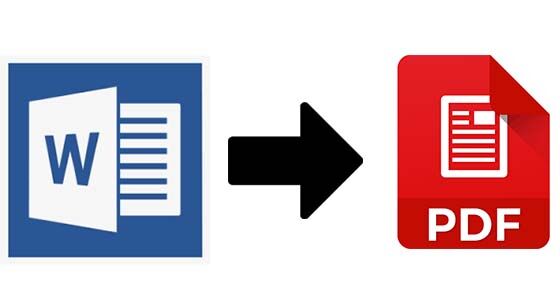


Leave a Reply